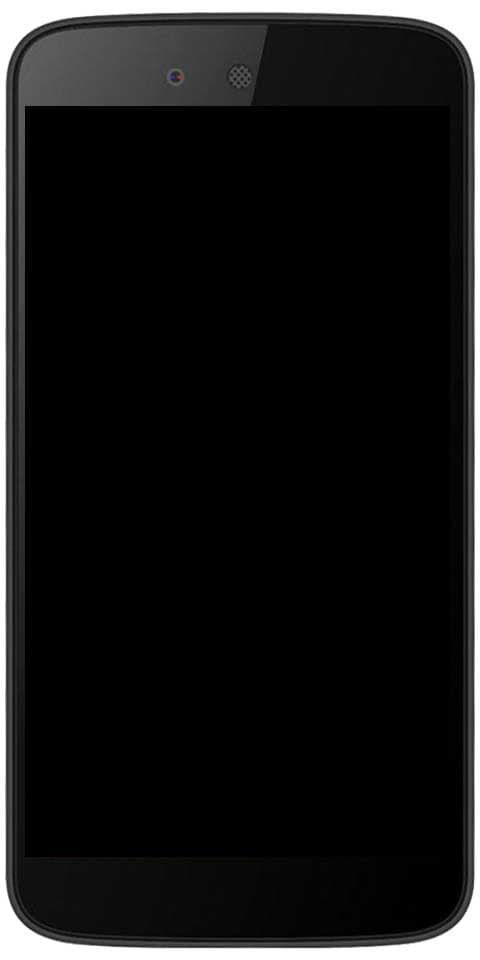Sådan tilføjes Chrome-genvej til skrivebordet
Google Chrome gør det virkelig nemt at åbne genveje til websteder fra bogmærkelinjen. Men vidste du, at du også kan oprette genveje til dine yndlingswebsteder ved også at føje dem til dit skrivebord eller til en mappe på din computer? I denne artikel skal vi tale om, hvordan du tilføjer Chrome-genvej til skrivebordet. Lad os begynde!
Sådan tilføjes Chrome-genvej til skrivebordet
Når du opretter en genvej til en webside, åbner genvejen websiden i et enkeltstående vindue uden menuer, faner eller andre browserkomponenter. En Chrome-genvej kan også konfigureres til at åbne som en normal webside i en ny browserfane. Fordi den enkeltstående vinduesmulighed ikke er tilgængelig i alle versioner af Windows.
- Åbn Chrome-browseren, og gå derefter til en webside.
- Gå til Chrome-menuen i øverste højre hjørne af browseren og repræsenteret af tre lodrette linjer.
- Vælge Flere værktøjer og vælg enten Føj til skrivebordet , Opret genvej , eller Opret programgenveje. (Den mulighed, du ser, afhænger faktisk af dit operativsystem).
- Skriv et navn til genvejen, eller lad standardnavnet være, det er titlen på websiden.
- Vælg at skab for at tilføje genvejen til dit skrivebord.
Flere oplysninger om oprettelse af Chrome-genveje | tilføj chrome genvej til skrivebordet
Ovenstående metode er ikke den eneste måde at lave genveje, der faktisk åbnes i Chrome. Her er nogle andre måder for at oprette en genvej til en webside:
Opret en genvej i en mappe
- Fremhæv en URL i adresselinjen.
- Træk derefter linket til en mappe på din computer.
Opret en genvej på skrivebordet
- Højreklik på skrivebordet, og gå derefter til Ny og vælg Genvej .
- Indtast URL'en, og vælg Næste .
- Skriv nu et navn til genvejen, og vælg derefter Afslut .
Opret en genvej på proceslinjen | tilføj chrome genvej til skrivebordet
- Vælg en genvej på skrivebordet.
- Træk derefter genvejen til Windows-proceslinjen.
Konklusion
Okay, det var alt sammen folkens! Jeg håber, at jer som denne tilføjer chrome-genvej til desktop-artikel og også finder det nyttigt for dig. Giv os din feedback om det. Også hvis jer har yderligere forespørgsler og problemer relateret til denne artikel. Så lad os vide det i kommentarfeltet nedenfor. Vi vender snart tilbage til dig.
Hav en god dag!